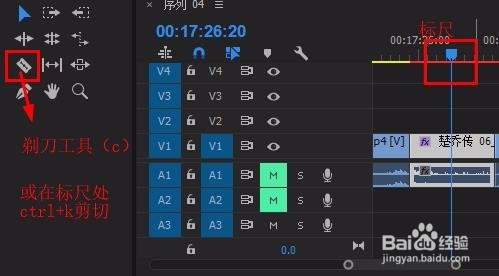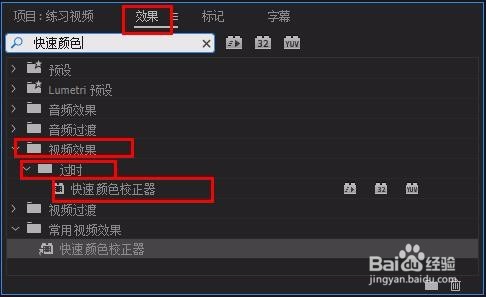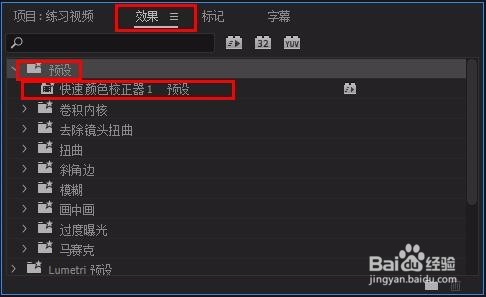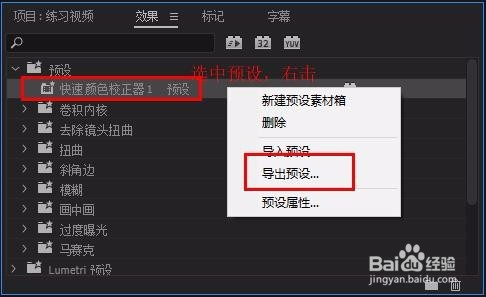pr保存设置好的效果(建立预设保存)
1、将pr打开,在“项目面板”导入视频,将视频拖入轨道 (鼠标双击“项目面板”空白处) 利用“剃刀工具(c)”或快捷方式ctrl+k将要加效果的视频剪切出来
2、点击“效果面板”,选择自己要设置的效果,如“视频效果”-“过时”-“快速颜色校正器”,将其拖到视频上 在“效果控件”面板-“快速颜色校正器”中设置好想要的参数;
3、找到“效果”面板-“预设”, 将鼠标指到“快速颜色矫正器”右击,选择“保存预设” 修改“名称”-“确定”即可(若开始没有剪切视频,而是通过设置关键帧进行效果设置的话,可以选择入点、出点)
4、查看建立好的预设可点击“效果”面板-“预设”进行查看
5、若想pr出现问题也能找到预设来使用的话可以“导出预设”保存, 之后在新的pr中“导入预设”就可以了选中设置好的预设,右击鼠标“导出预设”,保存在特定文件夹即可导入同理
声明:本网站引用、摘录或转载内容仅供网站访问者交流或参考,不代表本站立场,如存在版权或非法内容,请联系站长删除,联系邮箱:site.kefu@qq.com。
阅读量:47
阅读量:87
阅读量:64
阅读量:87
阅读量:32